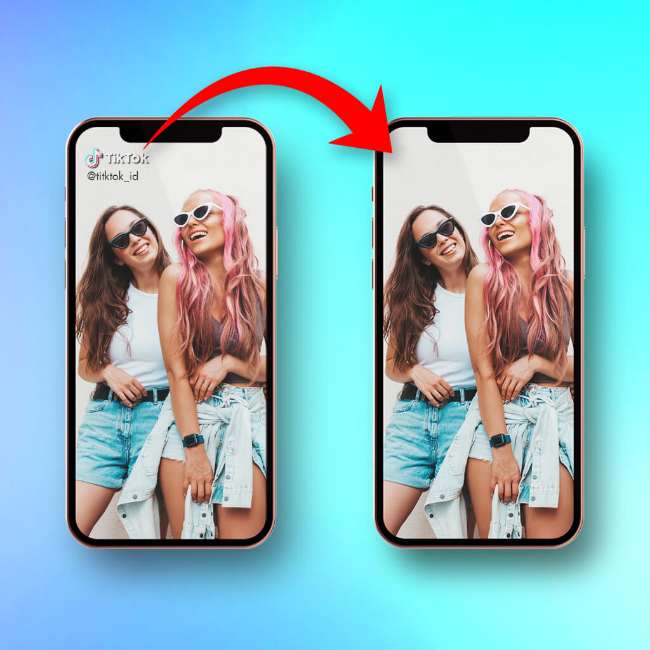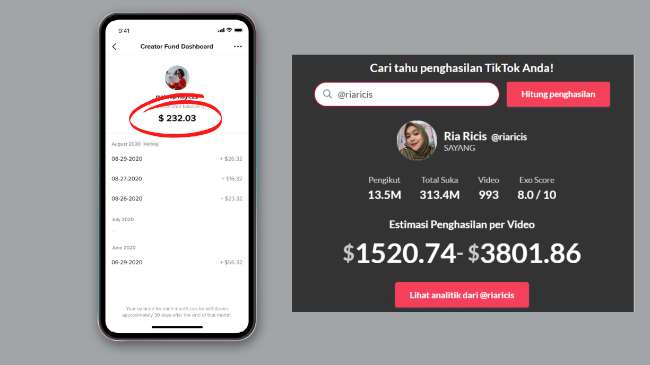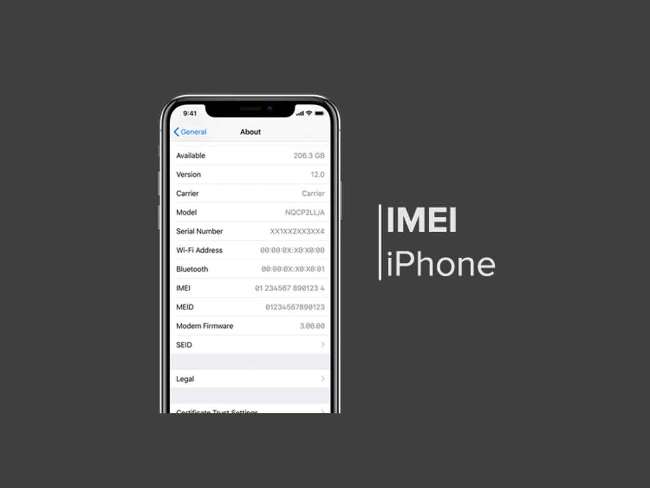Bukan soal pelit, terlalu banyak orang mengetahui nama Hotspot kita terkadang bisa merugikan diri sendiri, apalagi sampai tahu passwordnya. Kamu mungkin mencari cara mengganti nama Hotspot iPhone karena ingin menghindari orang penyuka internet gratisan tanpa mau mengeluarkan modal.
Namun tenang saja, pikiran itu tidaklah keliru. Kamu sebagai pemilik Hotspot pribadi tetap punya hak penuh atas perizinan siapa saja yang bisa mengakses.
Maka daripada itu, simak penjelasan mengenai apa itu Hotspot dan bagaimana cara mengganti nama Hotspot pada iPhone hingga password agar tetap aman.
Apa itu Hotspot iPhone
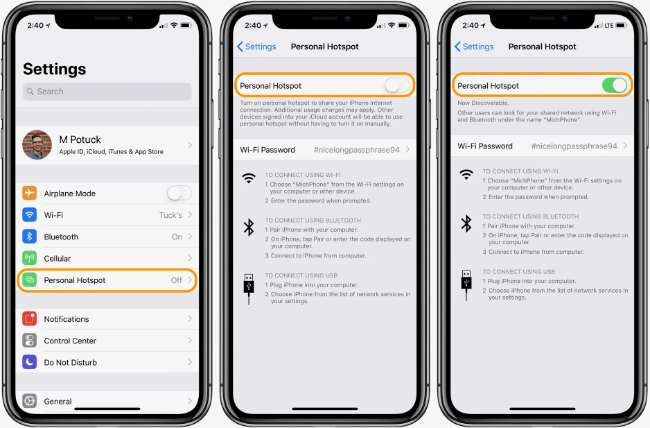
Hotspot iPhone adalah fitur yang memungkinkan perangkat iPhone berbagi koneksi internet seluler dengan perangkat lain. Fitur ini sangat berguna ketika ada perangkat lain yang membutuhkan akses internet dan tidak ada Wifi yang tersedia.
Dengan menggunakan Hotspot iPhone, kamu bisa menghubungkan laptop, tablet, atau perangkat lain ke internet melalui koneksi data seluler iPhone. Cara kerja Hotspot iPhone cukup sederhana. Ketika diaktifkan, iPhone akan bertindak sebagai titik akses nirkabel, membuat Wifi pribadi agar bisa diakses perangkat lain.
Hotspot iPhone biasanya digunakan dalam situasi-situasi darurat atau sementara, seperti saat bepergian, dalam pertemuan di luar kantor, atau ketika Wifi rumah atau kantor mengalami masalah. Namun, kamu harus berhati-hati karena penggunaan Hotspot iPhone akan mengurangi data seluler dari paket data.
Keamanan juga menjadi pertimbangan penting saat menggunakan Hotspot iPhone. Memiliki kata sandi yang kuat dan fitur keamanan lainnya membantu melindungi akses yang tidak sah ke hotspot ini. Tapi, ada taktik lain yang bisa kamu lakukan, yaitu dengan cara mengganti nama Hotspot iPhone secara unik.
Cara Aktifkan Hotspot iPhone
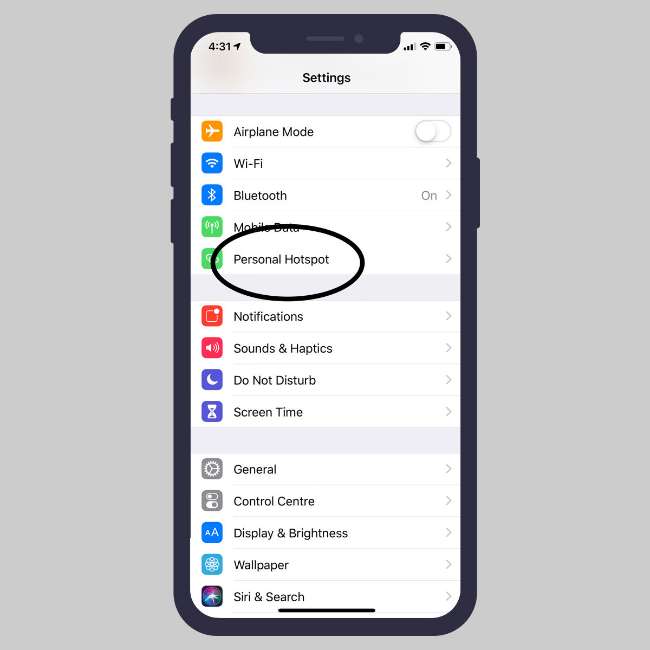
Di bawah terdapat langkah-langkah sekaligus cara mengganti nama Hotspot di HP iPhone agar hanya beberapa orang tertentu saja yang bisa mengaksesnya. Apalagi jika kamu punya paket data terbatas dan tidak ingin orang-orang secara random menggunakan data seluler yang kamu miliki sekarang.
Bagi user Android yang bermigrasi menggunakan iPhone mungkin akan kesulitan mencara cara bagaimana mengganti nama Hotspot di iPhone. Apalagi jika kamu belum pernah menggunakan produk Apple sebelumnya. Berikut cara mengaktifkan Hotspot iPhone:
- Nyalakan dan buka layar utama iPhone.
- Cari ikon roda gigi, lalu klik logo tersebut.
- Pilih opsi “Hotspot Pribadi” atau “Personal Hotspot”.
- Setelah menemukan Hotspot Pribadi yang berada di baris kelima di bawah settingan “Cellular”, langsung klik saja.
- Jika tidak bisa diklik, maka kemungkinan besar saat ini kamu sedang terhubung dengan Wifi sehingga menu tersebut tidak akan bisa kamu tekan.
- Setelah memastikan Wifi dalam kondisi “off”, langsung klik menu Hotspot tersebut.
Tanpa mengaktifkan fungsi ini, perubahan nama tidak akan berdampak, dan koneksi tidak akan dapat dibuat. Oleh karena itu, mengaktifkan Hotspot pribadi adalah langkah penting yang harus dilakukan sebelum melanjutkan dengan perubahan nama atau pengaturan lain dalam proses berikutnya.
Cara Mengganti Nama Hotspot iPhone
Berbeda dengan Android yang pengaturannya ada di dalam satu menu yang sama dengan pengaktifan Hotspot, nama Hotspot iPhone tidaklah demikian. Caranya juga cukup sederhana saja, yaitu dengan mengikuti tutorial berikut:
- Setelah memastikan Hotspot aktif, langsung masuk ke menu “Settings” kembali, lalu arahkan menuju “General”.
- Lalu carilah “About”.
- Di menu tersebut, kamu akan menemukan beberapa opsi seperti Name, iOS Version, Model Name, Model Number, Serial Number, hingga kondisi Battery.
- Maka, pilihlah yang paling atas, yaitu “Name” untuk mengganti nama Hotspot pada iPhone.
- Memasukkan nama Hotspot terbaru
Nama ini harus unik dan mudah diidentifikasi oleh perangkat lain. Bisa juga dengan nama unik yang hanya diketahui oleh orang-orang tertentu saja agar Hotspot jadi lebih eksklusif. Intinya, pilihlah nama yang mudah kamu kenali.
Setelah nama baru dimasukkan, kamu perlu menekan tombol “Selesai” dan keluar dari Pengaturan. Cara mengganti nama Hotspot iPhone XR, 11, dan seterusnya ini akan menyimpan perubahan dan menerapkannya ke hotspot.
Langkah terakhir adalah menguji hotspot dengan perangkat lain untuk memastikan perubahan telah diterapkan dan semuanya berfungsi dengan benar. Ini adalah langkah verifikasi yang menunjukkan bahwa proses telah berhasil dan hotspot siap digunakan dengan nama baru.
Caranya, kembali ke menu “Hotspot Pribadi” di “Pengaturan” untuk memastikan bahwa nama Hotspot telah berubah sesuai dengan nama iPhone yang baru. Jika perubahan tidak terlihat segera, cobalah restart iPhone dan periksa lagi.
Mengapa Nama Hotspot iPhone Harus Diganti?
Jika nama hotspot adalah sesuatu yang mudah ditebak atau terkait dengan model perangkat, orang lain mungkin mencoba terhubung tanpa izin. Mengganti nama dapat membantu mencegah koneksi yang tidak diinginkan dari orang yang menebak nama hotspot berdasarkan perangkat atau pengaturan default.
Apalagi jika ada banyak perangkat dengan nama hotspot serupa atau sama, bisa menjadi sulit untuk mengetahui mana yang benar-benar ingin kamu sambungkan. Dengan memberi nama unik dan mudah dikenali, memakai Hotspot pribadi akan jadi lebih mudah.
Selain itu, menggunakan nama default atau nama yang mengidentifikasi pemilik bisa berisiko menjadi target dari orang yangberniat jahat. Jadi, mengetahui cara mengganti nama hotspot iPhone bisa sangat membantu mengelabuhi niat jahat orang lain sehingga bisa tingkatkan keamanan dan privasi.
Cara Mengganti Password Hotspot iPhone
Selain mengganti nama Hotspot iPhone, penting juga untuk secara reguler mengganti kata sandi Hotspot agar tidak mudah digunakan orang lain. Hal ini bertujuan agar kuota data seluler tetap aman untuk pemakaian pribadi saja. Berikut cara mengganti password Hotspot pada iPhone:
- Masuk ke menu “Settings” atau Pengaturan.
- Klik Hotspot Pribadi.
- Di bawah opsi Hotspot Pribadi, kamu akan melihat “Kata Sandi Wifi.”
- Ketuk pada kata sandi tersebut.
- Klik pada tulisan “Selesai” jika sudah menggantinya.
Ketik kata sandi baru yang kamu inginkan. Pastikan ini adalah kombinasi yang aman dari huruf, angka, dan simbol untuk menambah tingkat keamanan. Setelah mengikuti cara di atas, perubahan kata sandi Hostpot pun selesai.
Kamu bisa memeriksa apakah perubahan telah disimpan dengan kembali ke menu “Hotspot Pribadi” dan melihat kata sandi yang telah diperbarui. Dengan cara ini, kamu telah berhasil mengganti password Hotspot pada iPhone.
Langkah ini sangat berguna untuk menjaga keamanan koneksi, terutama jika kamu telah berbagi kata sandi dengan banyak orang sebelumnya. Mereset password pun bisa jadi solusi jitu agar paket data kamu tetap awet untuk pemakaian pribadi.
Sekian penjelasan mengenai apa itu Hotspot, cara mengganti nama Hotspot iPhone, hingga cara mengganti passwordnya. Pastikan untuk menerapkan semua saran di atas agar penggunaan data seluler kamu tetap bisa digunakan untuk pemakaian pribadi saja.
Baca Juga: